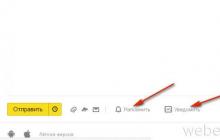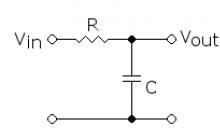Установить или отказаться – ваш выбор.

При запуске вас спросят про установку программы на телефоне.
Жмите «Да» и введите номер телефона, на который вы регистрировали приложение.

Затем вам предложат ввести код или просканировать QR-код.

Если на телефоне или планшете нет камеры, можно выбрать «У меня не работает камера. Что делать?» .
Тогда откроется секретный ключ идентификации, который можно скопировать и переслать.

После активации профиль синхронизируется с и скопирует контакты и историю сообщений.

Контакты, у которых установлен Viber, будут иметь пометки со значком. Для контактов без значка возможен лишь платный звонок через Viber Out .
Как писать
Если вы уже зашли в программу, остается только писать нужному человеку.
Ищем его среди контактов и нажимаем на него.

Если нет контактов — добавляем
Затем выбираем Бесплатное сообщение .
Внизу ищем поле Напишите сообщение . В нем и пишем.

Для этого выберите иконку микрофона. Она находится рядом со значком отправки сообщения.
Чтобы переключиться на микрофон, нужно провести пальцем справа налево.
Чуть ниже есть стикеры, передача фотографий и гифок, а также возможность передать файл, местоположение или контакт.
Со стикерами всё просто – выбираете понравившийся и отправляете.
С фото тоже ничего сложного нет: выбираем из уже снятых в памяти телефона или делаем новую фотографию.
Гифки (анимированные фотографии) нужны для передачи настроения. Можно выбрать Я люблю тебя , Согласен или любую другую гифку.
Только учтите, что они много «весят», потому загрузка по мобильной сети может съесть трафик.
Звонки в Viber
Позвонить контакту можно нажав на значок трубки.
Если же вы зашли в контакт — выберите Бесплатный вызов .

Пойдет вызов.
Качество связи будет зависеть от того, каким интернетом пользуетесь вы и ваш собеседник. Лучше всего будет слышно по Wi-Fi. Лимита по звонкам нет.

Также можно сделать и видеозвонок. Для этого нажмите на иконку камеры.
Звонки через ViberOut
Как быть, если нужный вам человек не пользуется Вайбером, но у него есть мобильный или стационарный телефон?
Можно позвонить при помощи .
Такая возможность хоть и платная, но иногда дешевле позвонить с ее помощью. Это касается других стран.

Чтобы звонить, у вас на счету должны быть так называемые кредиты. Один кредит в Вайбер равен 1 доллару США.
Счет пополняется как с помощью дебетовой карты, так и при помощи привязанной карты в Google Play.
Для подтверждения пополнения на ваш телефон придет сообщение с кодом.
Обратите внивание, что для звонков в разные регионы действуют свои тарифы.
О стоимости можно узнать во вкладке Дополнительные параметры — — «Узнать тарифы» .
Там же есть информация об истории платежей и указана платежная карта.
Также в разделе «дополнительные параметры» можно посмотреть историю платежей или привязать карту к профилю.
Группы
Группы может создавать любой пользователь.
Также можно пригласить любого человека из ваших контактов или найти новый. И часто этим злоупотребляют, приглашая вас в группу, в которую вы, может, и не хотите вступать.

Открытые группы не ограничены количеством пользователей.
Также каждый пользователь может создавать неограниченное количество групп.
Есть в Вайбере и закрытые группы, в которых может быть до 200 участников.
Открытая группа позволяет вам сразу вступить, без одобрения создателя, и начать писать. А для закрытой группы требуется подтверждение администратора.
Как создать группу в Viber
Пошаговая инструкция

Такие страницы создают знаменитости или компании, которые хотят рассказать о своих достижениях. Часто их используют для рекламы.

Публиковать сообщения только создатели паблик аккаунта.
Закрытие аккаунта
Если Вайбер становится не нужен из-за смены номера или по другим причинам, можно удалить аккаунт. Но тогда удалится вся история сообщений.
Для этого откройте приложение и найдите «Настройки» .

Жмите на пункт «Конфиденциальность» , а затем — «Отключить учетную запись ».
Затем нажимаем на «Ок» .
Возможно потребуется подтвердить вводом кода удаление аккаунта.
После этого ваша запись более не будет активна.
Выводы
Вайбер очень популярен в России и странах СНГ. Его используют как для звонков, так и для общения в группах.
Например, часто Вайбер используют для общения в группах мамочки школьников, обсуждая расписания, и коллеги, выясняя последствия новогоднего корпоратива.
Если вы до сих пор не пользуетесь Вайбером — самое время установить эту программу.
Rate this post
С обновлением Viber для рабочего стола и мобильной платформы, мы подумали, что было бы неплохо предоставить нашим читателям полное руководство по использованию Вайбера на компьютере. Это руководство направленно на s, в котором были сделаны довольно красивые обновления, в том числе видеочат.
Как начать работу с Viber для Windows
Чтобы начать работу с Viber на рабочем столе компьютера, вы должны запустить учетную запись мобильного устройства. Без этого, вы не сможете использовать Viber. Хотя… Вру, как начать использовать вайбер без мобильного телефона, детальнее в !
Вы можете ознакомиться с нашим руководством и , чтобы правильно настроить свою учетную запись.
Когда вы будете готовы, зайдите на сайт Viber и .
Установить его очень просто, после завершения загрузки, запуститься Viber и вы можете начать его использовать.
Здесь вам нужно будет настроить свою мобильную учетную запись, и он будет готов к использованию. Для этого нажмите «Да », чтобы продолжить.
Введите «Номер телефона », затем нажмите «Продолжить ».
На ваш телефон, через Viber, будет отправлен код активации.
Введите этот код активации, затем согласитесь с «Пользовательским лицензионным соглашением » и нажмите «Войти в Viber ».
Если у Вас уже есть вайбер на телефоне, вам нужно только сканировать QR-код.
Все готово и вы можете начать использовать Вайбер на компьютере.
Как пользоваться вайбером на компьютере
Рабочий стол Viber использует очень простой пользовательский интерфейс, чтобы упростить отправку сообщений и совершение звонков.
Нажмите Значок «Шестеренки » в нижнем левом углу Viber.
Это откроет настройки Viber, чтобы вы смогли начать настройку сервиса под ваши нужды.
На первой вкладке «Основы » давайте определим, хотите ли вы запускать Viber при загрузке и сохранять сообщения при выходе из чата.
Настройки аудио и видео позволяют вам изменить оборудование на то, которое вы используете для каждой функции в Viber.
Настройки уведомлений позволяют вам выбирать, будете ли вы получать звуковые уведомления при появлении новых сообщений и вызовов.
Настройки учетной записи позволяют деактивировать вашу учетную запись Viber на вашем компьютере, если вы посчитаете это нужным.
Когда вы все это сделаете, вернитесь на главный экран Viber и нажмите «Справка ».
Всякий раз, когда вы хотите узнать больше о Viber для рабочего стола или вам нужна помощь с чем-то конкретном, вы можете открыть раздел «Справка », чтобы получить ответ.
Теперь нажмите «Инструменты ».
Здесь вы можете изменить свои настройки аудио и видео, у вас снова откроются Параметры.
Затем нажмите Еще«Контакты ».
Это вы можете использовать для того, чтобы взаимодействовать с вашими контактами, например, инициировать звонки, отвечать на вызовы, переключать вызовы и даже отключать звук или запускать видеочат.
Это вы можете использовать для того, чтобы взаимодействовать с вашими контактами, например, начинать новый чат, отправлять фотографии или удалять запись о разговоре.
Нажмите «Просмотр».
Это покажет вам различные элементы Viber, такие как контакты, разговоры, последние вызовы или сообщения и ваши дозвоны.
Теперь щелкните значок «Пузырь Чата» с левой стороны меню.
Это покажет вам все активные и неактивные чаты, вы также можете нажать «Создать», чтобы создать с кем-то новый чат.
Нажмите «Значок Людей».
Это покажет вам тех, кого вы знаете, из ваших контактов на телефоне, конечно, здесь будут только те, которые используют Viber. Вы также можете искать пользователей и даже приглашать людей присоединиться к вам в Viber.
Нажмите «Значок Часов».
Это покажет вам последнюю активность в Viber. Это может быть полезно для того, чтобы просмотреть, когда вы в последний раз говорили с кем-то и получить подробную информацию о разговоре.
Теперь нажмите «Значок Телефона».
Это откроет ручной набор номера. Вы можете вручную набирать номер для того, чтобы совершить вызов, если этот человек тоже использует Viber. Таким же способом, вы также можете начать чат-разговор.
Вы можете в любой момент нажать на любой контакт, чтобы начать разговор или пообщаться с другом через Viber. Когда вы звоните, и они отвечают, вы можете по-прежнему общаться с ними традиционным способом.
Если вы наведите указатель на изображение контакта, вы можете изменить различные параметры в пределах вызова.
Вы можете запустить видеочат, отключить звук, завершить вызов, изменить громкость или перейти в полноэкранный режим.
Если вы нажмете «Перенести вызов», вы можете перенести вызов на свой мобильный телефон и наоборот.
Это одна из самых крутых функций, которую предлагает Viber, поэтому вы можете продолжать свои разговоры независимо от того, куда вам нужно идти.
Если вы нажмете «Видео», вы можете начать видеочат с кем-то, если они его поддерживают, и используют версию Viber для рабочего стола.
Насколько эффективен Viber на рабочем столе?
Viber быстрый и простой в использовании, что делает его еще более доступным оставаться на связи с пользователями, несмотря на то, где вы можете находиться Используя Viber в пути и на рабочем столе, вы всегда можете оставаться на связи. Если вы ищете новую программу для обмена сообщениями, Viber — это та программ, которую вы обязательно должны проверить, и поскольку он доступен практически для каждой платформы, у вас нет причин не использовать его.
Как сэкономить на сотовой связи? Для этой цели была создана новая система Вайбер. Вы до сих пор ничего не слышали о новой программе и не знаете, что такое Viber? Тогда внимательно ознакомьтесь со статьей, чтобы разобраться со всеми вопросами.
В чем секрет Viber
Программа совместно разработана белорусскими и израильскими инженерами в 2010 году, но уже обрела популярность у пользователей. Специалисты прогнозируют, что в недалеком будущем Вайбер вытеснит любимый всеми Skype на рынке ВойсАйПи связи. А причина подобного ошеломительного успеха — в элементарной простоте и доступности использования.
Почему выбирают Viber?
- отличное качество воспроизведения голоса;
- отсутствие «глюков»;
- быстрая доставка текстовых сообщений собеседнику;
- экономия ресурса батарейки;
- отсутствие пароля для входа;
- автоматическое добавление контакта.
Теперь вам не придется слышать «квакающий» голос собеседника, особенно, любимой девушки! Вам не грозит восстановление забытого пароля, а для добавления контакта не требуется запрос! Программа автоматически отслеживает ваши контакты и устанавливает связь с теми абонентами, у которых функционирует Вайбер. Собеседника всегда будет слышно (даже если GPRS подводит) и сразу видно, когда он появляется в сети.
Кто может пользоваться?
Данное приложение доступно для Android и BlackBerr, Android, Windows Phone, iPhone, iPad, iPod. Программа подходит к телефонам, которые поддерживают GPRS и Wi-Fi. После установки программы на смартфон вы сразу же можете пользоваться бесплатной связью с друзьями, у которых тоже установлен Вайбер.
Также вы получите возможность осуществлять звонки и на стационарные аппараты или телефоны без подключенного приложения Viber. Эта услуга не бесплатная, но обойдется значительно дешевле.
Установка приложения

Как установить программу на телефон?
- Настройте GPRS/EDGE/3G интернет на своем телефоне. Если вам не удается с этим справиться, обратитесь за помощью к оператору связи;
- Настройте программу, введя номер телефона в специальное окошечко;
- После этого вы получите СМС от оператора, текст которого введете в открывшееся окошечко;
- Теперь вы можете наслаждаться бесплатной беседой с друзьями и родными.
Как установить программу на компьютер?
Отличная возможность звонить с компьютера на сотовый появилась недавно.
- Установите Вайбер на своем мобильнике;
- Установите, как обычно устанавливаете все программы. Только проследите, чтобы программа не установилась под учетной записью с ограниченными правами: вам нужна учетная запись «администратор»;
- Запустите программу (щелкните на ярлык на рабочем столе);
- В окошке активации программы введите номер своего сотового;
- Далее введите полученный на мобильник код активации в окошко для устанавливаемой программы на компьютере;
- Теперь осталось нажать на кнопочку Enter Viber.
Возможности Вайбер
Помимо того, что вы получаете отличное качество голосовой и видеосвязи, вы можете проводить онлайн конференции с сорока участниками одновременно! Вы можете пересылать фотографии и видеозаписи другу прямо из своей галереи. Сообщения доставляются в любое время, и при выключенном приложении собеседника тоже. Функция быстрого ответа дает возможность незамедлительной связи по насущному вопросу. Вот так мы и узнали о том, что такое Вибер. Приятного и длительного общения!
Мессенджер Viber благодаря продуманному интерфейсу и наличию версий под разные платформы полюбился многим. Если вы еще не в армии поклонников – самое время начать. А в вопросе, как пользоваться Вайбером на телефоне - пошаговая инструкция, идущая ниже, поможет пройти по всем этапам и ознакомиться с предлагаемыми приложением возможностями.
Как скачать и установить Viber
Чтобы установить Вайбер бесплатно на телефон на русском языке, найдите его в магазине приложений. На платформе Android откройте Плей маркет и введите название программы в поиске.

Появится подсказка, в которой будет нужная программа.
Откроется просмотр деталей. Нажмите на установку.

После завершения работы инсталлятора программа запустится автоматически.
Альтернативный вариант – использовать раздел загрузок на официальном сайте (https://www.viber.com/ru/
). Здесь можно как скачать Вайбер бесплатно на телефон на русском языке, так и загрузить версию для ПК, нажав на соответствующую кнопку.

Если на телефоне активировано автоматическое обновление приложений, то вам не нужно беспокоиться, как обновить Вайбер – этим займется система. Если же у вас установлен ручной режим, вам потребуется самостоятельно заходить в Плей Маркет и запускать обновление вручную.
Как начать пользоваться Вайбером на телефоне: пошаговая инструкция
Сразу после запуска появится приглашение продолжить установку или перенести историю, если вы раньше пользовались мессенджером на другом устройстве.


Система запросит подтверждение.

Еще до того, как получить доступ к возможностям Вайбера и начать ими пользоваться, потребуется одобрить работу с контактами.

То же самое относится к звонкам.

Только после того, как все правильно указано, будет произведена активация, и можно будет пользоваться Вайбером на телефоне Андроид.

Первым делом стоит добавить фото, чтобы вас могли узнавать друзья, а также указать имя. Можно схитрить и загрузить все из соц.сетей.


Можно проигнорировать и указать только, что вы достаточно взрослый человек, чтобы пользоваться приложением Вайбер как вам угодно.

И все же до того, как можно с комфортом пользоваться Вайбером, на смартфоне программе потребуются дополнительные разрешения:
1. доступ к файловой системе;

2. к съемке на камеру;

3. к записи звука;

4. к местоположению.

Вот теперь программа готова. Если пошаговая инструкция о том, как пользоваться Viber на Андроид вас еще не утомила – продолжайте, мы переходим к самому интересному.
Как открыть чат в Viber
Если вы ранее выдали разрешение, то приложение само загрузит список контактов. Просто перейдите на вкладку и выберите из них нужного человека.

Откроется профиль контакта. В нем будет кнопка для отправки сообщения – это и есть переход в чат.

После нажатия откроется окно диалога.

Пользоваться чатом просто – пишите текст внизу как обычно, набирая его на клавиатуре, и отправляйте кнопкой со стрелкой в кружке.
Альтернативный вариант начать разговор – значок сообщения на стартовом экране в правом нижнем углу.

Откроется страница, где можно выбрать контакт по имени, номеру или из списка.

Как пользоваться группами в Viber
Из предыдущего меню также можно создать группу, просто выбрав соответствующий пункт. Однако чтобы сэкономить время на добавление одного человека, можно создать группу из разговора с ним. Для этого откройте окно чата и справа вверху нажмите на меню.


Внутри группы действия совершенно аналогичные – можно переписываться и делиться файлами – подробно о том, как отправить фото или другой файл по Вайберу с телефона, будет рассказано ниже.

Как создать группу в Вайбере на телефоне понятно, но хотелось бы ещё и назвать её красиво. Это сделать просто: нажмите на заголовок группы. Откроется меню с информацией.

Снова нажмите на заголовок. Появится предложение ввести имя для группы.

Укажите свой вариант и сохраните его.
Как позвонить по видео через Вайбер
Если вы выдали разрешения, то ничто не мешает совершить видеозвонок любому контакту. Для этого откройте чат с ним и нажмите на иконку камеры.
Как только собеседник вам ответит, программа автоматически установит связь. Для завершения звонка надо будет нажать один раз на экран, а когда появятся кнопки управления, выбрать из них иконку сброса.
Как заменить номер телефона в Вайбере
Изменить номер телефона в Вайбере почти так же просто, как и активировать его в первый раз. Если вы не меняете сам аппарат, то откройте настройки, нажав на иконку в левом верхнем углу главного экрана приложения.


Возможно, вам предложат сделать бэкап диалогов до того, как поменять номер. Затем укажите новый номер и активируйте его.
Если нужно поменять еще и смартфон, то процесс несколько усложняется:
- на старом телефоне измените номер;
- сохраните копию диалогов через настройки;
- установите сим-карту и Вайбер на новый смартфон;
- в нем восстановите историю сообщений;
- если клали средства на счет, то напишите в службу поддержки, чтобы их переправили на новую учетную запись.
Как пересылать фото и видеоролики в Viber
Помимо обычной переписки, Viber позволяет отправлять мультимедийные файлы. Именно для работы с данной функцией ему требовалось так много разных доступов – к файловой системе и к камере. Чтобы загрузить файл, нужно использовать соответствующую кнопку в любом чате или групповом разговоре (учтите, что в последнем случае ваше сообщение увидят все участники беседы).
Нажмите на схематичное изображение рисунка. Появится панель предварительного просмотра, на которой отобразятся все недавние фотографии. Программа автоматически соберет их из галереи, папки со скриншотами, с загруженными файлами и так далее.

Если нужный снимок найден, один раз нажмите по нему. На миниатюре появится галочка, а у кнопки отправки сообщения – цифра, указывающая количество приложенных снимков. Всего можно приложить до 10 файлов. Когда закончите выбор, нажмите на кнопку отправки. Писать что-то в сообщение не обязательно.
Если хотите сделать фото или записать видео непосредственно перед отправкой, выбирайте значок камеры. После этого загрузится интерфейс для съемки (в нем также есть полоса просмотра имеющихся картинок).

Центральная кнопка отвечает за фото, но если удерживать ее, то будет записано видео. Значок слева переводит на просмотр имеющихся изображений, справа – переключает между фронтальной/тыловой камерой.
Наконец, можно приложить фото или видео с накопителя телефона. Для этого нажмите на три точки и выберите отправку файла.

Как сохранить фото на телефон в Viber
Viber - приложение для мобильных устройств, позволяющее звонить и отправлять сообщения в виде текстов иным пользователям такого же мессенджера, к тому же совершенно бесплатно. Использовать его можно через мобильный Интернет или Wi-Fi. Качество звука у него достаточно высокое. Ограничений по длительности разговоров, количеству полученных и отправленных сообщений нет. Сейчас мы рассмотрим возможности Viber: как пользоваться им на разных устройствах, и правда ли, что это бесплатно.
Почему люди пользуются Viber
Мы все хорошо знаем, что на мобильную связь уходит много денег. Операторы постоянно повышают тарифы, по умолчанию подключают платные услуги. Бывает, что списывают деньги за неоказанные услуги. В последние годы у людей возникает вопрос: каким образом общаться с родными, друзьями и просто знакомыми, чтобы не разориться? Компьютерщики создали несколько программ для этих целей, в том числе и Viber. На старых телефонах, конечно, приложением пользооваться не получится, но если у вас есть "Андроид" (смартфон), Айфон, планшет, компьютер, то устанавливайте программу и бесплатно разговаривайте с друзьями без каких-либо ограничений.
Небольшая стоимость будет только при мобильном Интернете. Также можно обмениваться фотографиями. Если пользоваться Wi-Fi, причем из любой точки мира, то это будет абсолютно бесплатно. Больших сложностей в том, как пользоваться программой Viber, нет. В данной статье мы опишем подробно весь процесс.
Регистрация
Данная процедура займет не больше двух минут. Сейчас мы рассмотрим это более детально. Скачиваем Viber из Интернета, лучше всего с официального сайта. Он сразу же привязывается к мобильному номеру телефона и интегрируется с вашей адресной книгой. Система не требует никаких дополнительных данных и настроек. После установки сразу появится список тех людей, у кого есть Viber. Благодаря этой программе вы сможете отправлять бесплатно сообщения, делать звонки тем, у кого она загружена. Кстати, сообщение может быть любого размера, здесь ограничений нет. Также можно отправлять фотографии, координаты, и ваш друг всегда будет знать, где вы находитесь. Получается отличная замена телефонным переговорам.

Очень полезной в плане экономии времени является клавиша переключения вида звонка с VoIP на обычный GSM. Разработчики написали, что приложение работает только с соединениями 3G или Wi-Fi, но это не так. Вполне нормально программа функционирует и при EGPRS. Теперь посмотрим, как пользоваться программой Viber более подробно.
Удобства при установке Viber на телефоне
Звонить с Viber то же самое, что со своего мобильного телефона, доступны будут все контакты. Программа сразу же предлагает всем знакомым установить ее, чтобы бесплатно общаться с вами. Но теперь самое важное. Скорость интернет-соединения никак не повлияет на качество разговора. Посланные через Viber SMS передаются на другой телефон почти мгновенно, в связи с чем они не разрываются на части и не теряются.

Но и это еще не все. Потребление энергии заметно снижается благодаря пользованию программой, телефон без подзарядки "проживет" намного дольше. Мы уже изучили, как пользоваться Viber на телефоне, не сказали только, что его можно установить на многих мировых языках: на русском, иврите, арабском, китайском, португальском, испанском, французском, немецком и английском. И это все бесплатно.
Viber для компьютера на операционной системе Windows
Недавно сделали так, что Viber позволяет отправлять сообщения бесплатно с компьютера. Другим пользователям можно звонить независимо от того, в каких странах и сетях вы находитесь. Программа синхронизирует ваши контакты, сообщения и даже журнал звонков с вашим мобильным устройством. Голосовые соединения работают с очень высоким качеством звука. Имеется даже видеозвонок, пока что, правда, экспериментальный. Также функционирует отправка текстовых сообщений, стикеров и фотографий.

Если вы думаете, как пользоваться Viber на компьютере, то знайте, что ничего сложного нет. Но имейте в виду, что она устанавливается только по номеру телефона, используется общий аккаунт и автоматически синхронизируются все вызовы, сообщения и фотографии. То есть если кто-то отправит вам послание, оно поступаетт на оба устройства. В общем, нужно всего лишь загрузить программу, ввести свой номер телефона - и можно общаться с друзьями. Мы рассмотрели утилиту Viber, как пользоваться ею на компьютере.
Viber на Android
Проще всего можно использовать программу на Android. Рассмотрим, как это делается. Для начала находим ее в магазине Google Play. Затем устанавливаем ее на свое устройстве и запускаем приложение. На экране приветствия нажимаем “Продолжить”. Viber попросит разрешение доступа к адресной книге телефона, на который она установлена. Нажимаем “Разрешить”. Теперь выбираем свою страну из выпадающего списка и указываем номер телефона. Дальше дожидаемся SMS со своим кодом доступа к программе и вводим данную комбинацию цифр на экран настроек утилиты и нажимаем Enter.

На этом почти все, осталось только указать свои данные и войти, например, с помощью Facebook. На этом все, теперь не нужно ограничивать себя в любом общении. Как пользоваться Viber на "Андроиде"? Все проще простого. Эта программа, если, к примеру, пользоваться ею через Wi-Fi, все время находится в сети. Ваши друзья, ее установившие, могут в любой момент написать вам, позвонить, отправить фотографию. Находятся, например, на экскурсии в Чехии - и вы с ними благодаря утилите. Прекрасно, и что особенно приятно - полностью бесплатно.
Ну вот вы установили Viber для Android, как пользоваться им? Все так же элементарно, как связь через мобильного оператора.
Установка программы на телефон Nokia 5800 Navigation Edition
Это уже немного посложнее. Специалисты советуют перейти на их веб-ресурс с помощью интернет-браузера и выбрать нужную марку телефона, для которой скачать Viber. Они уже проверили большинство моделей и знают работу Viber практически на каждой. Этот метод не является оптимальным, ведь не все хорошо владеют компьютером, а у некоторых нет USB-переходника. Поэтому советуем установить нашу утилиту на Navigation Edition. А мы расскажем, как пользоваться приложением Viber.

Подробная инструкция: берем свой мобильник и при помощи USB-кабеля подключаем его к компьютеру; скачиваем нашу утилиту на устройство; скопируем ее в телефон или на флешку; отключаем мобильник от компьютера; телефон перезапускаем; файловым менеджером находим в телефоне свою программу и начинаем ее установку. Выполняем в это время все советы. Установив, запускаем и делаем бесплатный звонок. Таким образом вопрос после установки Viber: как пользоваться - уже неактуален. Установить его непросто, зато дальше - нет проблем, как обычно.
Как пользоваться Viber на планшете, подробное объяснение
К сожалению, версия Viber для планшета iPad в настоящее время еще не создана, но можно пользоваться версией для iPhone. Плюсы программы: база пользователей большая, звук качественный, реклама отсутствует, конфиденциальность очень высокая, абсолютно бесплатная. Устанавливается она на планшет следующим образом: в первую очередь нужно скачать программу; затем запустить ее установку; зарегистрироваться в системе путем введения номера телефона; получаем код валидации; вводим его в программу; открываем доступ к своей адресной книге. Сам планшет не может получать и отправлять SMS, так что нужно вставить micro-SIM в телефон и получить таким путем код активации. Сделали это - вводим его в планшет. Чтобы получить ответ на вопрос, как пользоваться программой Viber, нужно подключить iPad к 3G или Wi-Fi - и можно приступать к общению с собственниками такой программы.
Нюансы Viber в планшете
Мы убедились, что им можно пользоваться, даже хотя для iPad он не создан. Даже при первом запуске его на планшете вы получите предупреждение о частичной совместимости. Вы его просто игнорируете и запускаете приложение. На дисплее будет экран, как в iPhone. Приложение "захочет" получить номер телефона, но авторизацию вы пройдете по коду подтверждения. То есть присутствие SIM-карты не обязательно. Так работает в данном случае Viber. Как пользоваться им на данном устройстве - теперь должно быть понятно.

Самой популярной и важной программой связи голосом является Skype. Но есть и ряд альтернатив ему. Одной из таких является Viber, который отличает простота использования и высокое качество связи. Но первое место все еще за Skype, хотя многие люди уже устанавливают себе другие приложения. Тем более что звонки на номера телефонов в Viber, например, гораздо дешевле.